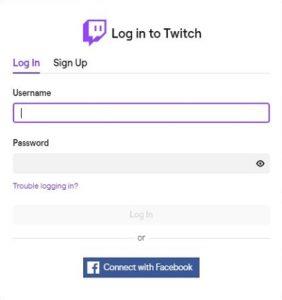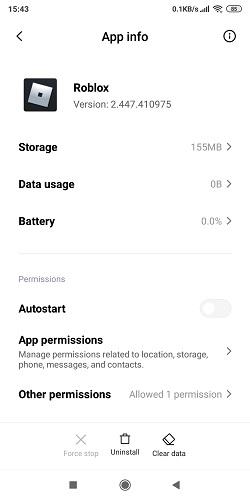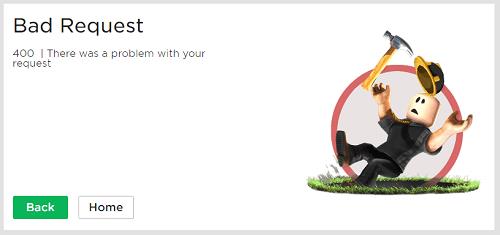Een nieuwe game maken in Roblox is niet eenvoudig, vooral niet als je niet-specifieke foutmeldingen blijft ontvangen. Dit kan vooral frustrerend zijn omdat fouten zoals een HTTP 400 verschillende oorzaken kunnen hebben.

Gelukkig zijn er een paar verschillende benaderingen om het probleem op te lossen. In dit artikel vertellen we je alles wat je moet weten over het oplossen van een HTTP 400-fout in Roblox.
Wat veroorzaakt de HTTP 400-fout?
Simpel gezegd, deze fout wordt weergegeven wanneer een verzoek van uw apparaat aan de Roblox-servers ongeldig of onjuist wordt. Het is een zeer niet-specifiek probleem en kan op verschillende locaties verschijnen, zoals de Games-inventaris of wanneer u andere gebruikersprofielen probeert op te zoeken.
De meest voorkomende voorbeelden van deze fout staan op uw hoofdpagina's. Dit maakt in wezen het grootste deel van het platform ontoegankelijk, wat erg frustrerend kan zijn om een diagnose te stellen.
Als deze fout optreedt, zouden een paar eenvoudige oplossingen voldoende moeten zijn.
Uw internetverbinding resetten
Een van de eerste oplossingen die u zou moeten proberen, is eenvoudigweg uw internetverbinding en enkele van zijn opties opnieuw instellen. Dit is wat u moet doen:
- Ga naar uw Windows-zoekbalk, typ "cmd", klik met de rechtermuisknop op het geselecteerde programma en selecteer "Als administrator uitvoeren".

- Typ in de opdrachtprompt de opdracht "ipconfig /flushdns".
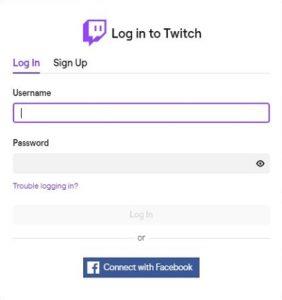
- Typ daarna "netsh int ip reset".
- Zodra dat is voltooid, start u uw computer opnieuw op.
Dit zou uw internetverbinding opnieuw moeten opstarten, wat het probleem zou moeten oplossen als het aan uw kant ligt.
Uw cachegeheugen en cookies wissen
In sommige gevallen moeten de cache van uw browser (tijdelijke bestanden) en cookies worden gewist. Hier zijn de instructies om dat te doen in Google Chrome:
- Open het tabblad Instellingen van uw browser. Deze vind je door op de drie puntjes rechtsboven in de werkbalk te klikken.
- Ga naar Instellingen en zoek vervolgens het gedeelte Privacy en beveiliging.
- Druk daar op "Browsegegevens wissen".
- Selecteer op het tabblad Geavanceerd Cookies en andere sitegegevens en Gecachte afbeeldingen en bestanden.
- Druk op Gegevens wissen.
- Hiermee wordt u afgemeld bij de meeste sites, inclusief Roblox, dus zorg ervoor dat u uw wachtwoorden onthoudt.
Deze stappen zijn vergelijkbaar voor de meeste andere browsers, waaronder Mozilla Firefox, Microsoft Edge, Safari, enz.
Nadat u het bovenstaande heeft voltooid, moet u de browser opnieuw opstarten en controleren of het probleem is verholpen.
Als u tijdelijke bestanden handmatig wilt wissen, gaat u naar uw map Tijdelijke bestanden.
Roblox op uw mobiele apparaat repareren
Als u Roblox opent op een mobiel apparaat (iOS, Android), doet u het volgende om de cache van de app te wissen:
- Ga naar Instellingen.
- Open het Apps-menu.
- Ga naar Apps beheren.
- Zoek naar Roblox in de lijst of typ het in de zoekbalk bovenaan.
- Open de instellingen van de Roblox-app.
- Klik op de knop Gegevens wissen in de rechterbenedenhoek.
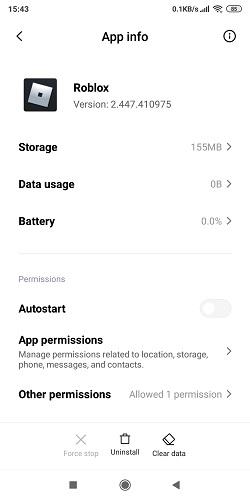
- Open Roblox om te zien of het probleem is verholpen.
Controleer uw firewall en antivirus
In sommige gevallen kan uw firewall en/of antivirussoftware voorkomen dat Roblox verzoeken doet. Ga naar uw firewall- en antivirusinstellingen en zorg ervoor dat ze Roblox niet blokkeren.
U kunt ook uw firewall of antivirus uitschakelen en controleren of de foutmelding verdwijnt.
Opmerking: het wordt niet aanbevolen om uw antivirussoftware voor langere tijd uitgeschakeld te laten.
Controleer uw installatie
Als al het andere niet lukt, moet u Roblox mogelijk opnieuw installeren. Dit kan tijdrovend zijn, maar kan de problemen oplossen die u ondervindt. Opnieuw installeren is de beste manier om ervoor te zorgen dat de problemen die u ondervindt niet door uw apparaat worden veroorzaakt.
Controleer op serveronderhoud
Soms ligt het probleem niet aan uw kant. Als de Roblox-servers problemen of downtime ondervinden, is de enige resterende optie wachten tot de service weer actief is en je kunt doorgaan met spelen.
Als je wilt controleren of Roblox niet beschikbaar is, volg dan hun sociale media voor belangrijke updates op platforms zoals Facebook en Twitter .
Andere veelvoorkomende fouten op Roblox
Naast HTTP 400 zijn er nog enkele veelvoorkomende fouten die u kunt tegenkomen:
403 Toegang geweigerd
Deze fout treedt meestal op wanneer u probeert een pagina te bekijken waarvoor u geen machtigingen heeft, zoals beheerfuncties. Meestal betekent dit dat je ergens bent waar je niet hoort te zijn en dat de enige optie is om terug te gaan.
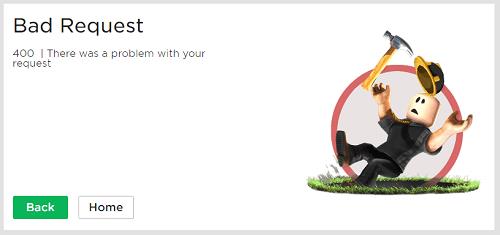
404 pagina niet gevonden
Deze fout krijg je altijd te zien wanneer je toegang probeert te krijgen tot de profielpagina van een account dat niet meer bestaat of een pagina die sindsdien is verwijderd.
Soms kan het ook gebeuren als je de URL verkeerd hebt geplakt, dus controleer of je op de juiste pagina bent.
500 Interne server fout
Deze fout betekent dat er iets mis is met de server die uw reactie verwerkt. Dit kan betekenen dat er een downtime is of dat er iets mis is met uw instellingen.
Als je deze foutmelding blijft krijgen, neem dan contact op met de klantenservice .
503 Service niet beschikbaar / ongeldig verzoek
Dit kan gebeuren wanneer er een onverwachte serverstoring is. U kunt de sociale accounts van Roblox controleren op onderhoud of storingen.
504 Deze pagina werkt niet
Browsers geven deze foutmelding meestal weer als er een probleem is met de verbinding tussen jou en de server. Soms lost het resetten van je internetverbinding het probleem op. Andere keren kan het te wijten zijn aan een storing.
Laat het ons weten
Als je de bovenstaande stappen hebt gevolgd, zou je je problemen moeten kunnen oplossen en Roblox normaal kunnen blijven gebruiken. Het is een geweldig spel en het zou zonde zijn als je ervaring verpest wordt door aanhoudende foutmeldingen.
Heb je deze foutmelding ooit ervaren? Hoe heb je het opgelost? Laat een reactie achter in het onderstaande gedeelte en laat ons weten welke oplossing voor u heeft gewerkt!